Expressmenü
Um den Zugang zu den Hauptfunktionen des Programms zu erleichtern, kann man das Expressmenü verwenden. Für seine Aktivierung klicken Sie mit der rechten Maustaste innerhalb des Quellaudiobereichs. Das Expressmenü kann abhängig von der gewählten Registerkarte der Multifunktionsleiste anders aussehen.
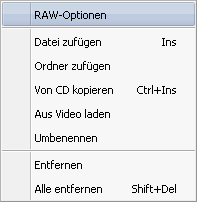
| RAW-Optionen |
Verwenden Sie diese Option, um das Fenster RAW-Optionen zu öffnen (verfügbar bei einem gewählten RAW-Audiotrack). |
| Datei zufügen |
Verwenden Sie diese Option, um eine Audiodatei ins Programm zu laden. |
| Ordner zufügen |
Verwenden Sie diese Option, um einen Ordner, der eine Anzahl von Audiodateien enthält, ins Programm zu laden. |
| Von CD kopieren |
Verwenden Sie diese Option, um Audio-CDs auf die Festplatte zu kopieren und die kopierten Audiotracks ins Programm zu laden. |
| Aus Video laden |
Verwenden Sie diese Option, um den Audiotrack aus einer Videodatei ins Programm zu laden. |
| Umbenennen |
Verwenden Sie diese Option, um den gewählten Audiotrack umzubenennen (verfügbar bei einem gewählten Audiotrack). |
| Entfernen |
Verwenden Sie diese Option, um den gewählten Audiotrack aus der Umwandlungsliste zu entfernen. |
| Alle entfernen |
Verwenden Sie diese Option, um die Umwandlungsliste zu leeren. |
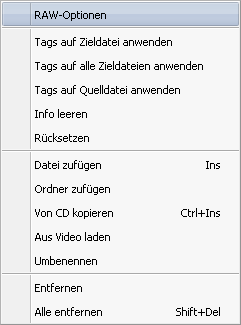
| RAW-Optionen |
Verwenden Sie diese Option, um das Fenster RAW-Optionen zu öffnen (verfügbar bei einem gewählten RAW-Audiotrack). |
| Tags auf Zieldatei anwenden |
Verwenden Sie diese Option, um die vorgenommenen Änderungen in den Tags auf den aktuellen bearbeiteten Audiotrack anzuwenden (verfügbar bei einem gewählten Audiotrack). |
| Tags auf alle Zieldateien anwenden |
Verwenden Sie diese Option, um die vorgenommenen Änderungen in den Tags auf alle Dateien anzuwenden, die in den Quellaudiobereich geladen sind (verfügbar bei einem gewählten Audiotrack). |
| Tags auf Quelldatei anwenden |
Verwenden Sie diese Option, um die in den Audiotags eingegebenen Daten in die Quellaudiodatei zu speichern (verfügbar bei einem gewählten Audiotrack). |
| Info leeren |
Verwenden Sie diese Option, um alle in den Audiotags eingegebenen Daten zu löschen (verfügbar bei einem gewählten Audiotrack). |
| Rücksetzen |
Verwenden Sie diese Option, um die Standarddaten in den Tags wiederherszustellen (verfügbar bei einem gewählten Audiotrack). |
| Datei zufügen |
Verwenden Sie diese Option, um eine Audiodatei ins Programm zu laden. |
| Ordner zufügen |
Verwenden Sie diese Option, um einen Ordner, der eine Anzahl von Audiodateien enthält, ins Programm zu laden. |
| Von CD kopieren |
Verwenden Sie diese Option, um Audio-CDs auf die Festplatte zu kopieren und die kopierten Audiotracks ins Programm zu laden. |
| Aus Video laden |
Verwenden Sie diese Option, um den Audiotrack aus einer Videodatei ins Programm zu laden. |
| Umbenennen |
Verwenden Sie diese Option, um den gewählten Audiotrack umzubenennen (verfügbar bei einem gewählten Audiotrack). |
| Entfernen |
Verwenden Sie diese Option, um den gewählten Audiotrack aus der Umwandlungsliste zu entfernen. |
| Alle entfernen |
Verwenden Sie diese Option, um die Umwandlungsliste zu leeren. |
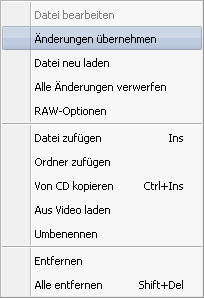
| Datei bearbeiten |
Verwenden Sie diese Option, um die gewählte Audiodatei für die Bearbeitung zu öffnen (verfügbar bei einem gewählten Audiotrack). |
| Änderungen übernehmen |
Verwenden Sie diese Option, um die vorgenommenen Änderungen anzuwenden (verfügbar bei einem gewählten Audiotrack). |
| Datei neu laden |
Verwenden Sie diese Option, um alle vorgenommenen Änderungen zu verwerfen und die Datei für die Bearbeitung neu zu öffnen (verfügbar bei einem gewählten Audiotrack). |
| Alle Änderungen verwerfen |
Verwenden Sie diese Option, um alle vorgenommenen Änderungen zu verwerfen (verfügbar bei einem gewählten Audiotrack). |
| RAW-Optionen |
Verwenden Sie diese Option, um das Fenster RAW-Optionen zu öffnen (verfügbar bei einem gewählten RAW-Audiotrack). |
| Datei zufügen |
Verwenden Sie diese Option, um eine Audiodatei ins Programm zu laden. |
| Ordner zufügen |
Verwenden Sie diese Option, um einen Ordner, der eine Anzahl von Audiodateien enthält, ins Programm zu laden. |
| Von CD kopieren |
Verwenden Sie diese Option, um Audio-CDs auf die Festplatte zu kopieren und die kopierten Audiotracks ins Programm zu laden. |
| Aus Video laden |
Verwenden Sie diese Option, um den Audiotrack aus einer Videodatei ins Programm zu laden. |
| Umbenennen |
Verwenden Sie diese Option, um den gewählten Audiotrack umzubenennen (verfügbar bei einem gewählten Audiotrack). |
| Entfernen |
Verwenden Sie diese Option, um den gewählten Audiotrack aus der Umwandlungsliste zu entfernen. |
| Alle entfernen |
Verwenden Sie diese Option, um die Umwandlungsliste zu leeren. |